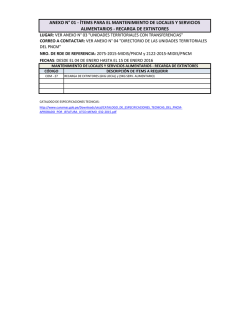Untitled
1 INDICE 1.- CONDICIONES GENERALES 2.- APUNTARME AL PILOTO BARIK NFC 3.- INSTALAR APLICACIÓN BARIK NFC 4.- COMENZAR A USAR LA APP BARIK NFC 5.- LEER TARJETA 6.- PANTALLA DE CONSULTA 7.- MONEDERO > MOVIMIENTOS 8.- MONEDERO > RECARGA 9.- MENSUAL > RECARGA 10.- PAGO - COMERCIO ELECTRÓNICO SEGURO. CTB no almacena ningún dato bancario 11.- RECIBO DE LA COMPRA 12.- CONFIRMACION DEL PAGO, RESUMEN DE LA COMPRA Y GRABACIÓN DE LA TARJETA 13.- ACTUALIZACIONES DE LA APP 2 1.- CONDICIONES GENERALES • Debes disponer de usuario y contraseña en el sistema barik (Tarjeta registrada o personalizada). • Debes disponer de un terminal dotado de tecnología NFC y Sistema Operativo Android 4.0 o superior • Se podrá realizar la instalación de la aplicación en un único terminal, si bien podrás recargar cualquier tipo de tarjeta barik, ya sea blanca, roja, con foto, sin foto, etc., y de cualquier usuario. • Debido a la amplitud de terminales existentes podrán darse casos de incompatibilidades y por lo tanto no se garantiza el correcto funcionamiento de la aplicación en cada smartphone. (One Plus One; Samsung Galaxy Ace 2; Samsung A5, LG E-460) Los teléfonos Iphone no están incluidos en el proyecto piloto. • Debido al carácter piloto del proyecto, se podrán producir actualizaciones de la aplicación para mejorar el servicio. El usuario deberá utilizar la última versión disponible de la aplicación en todo momento. • La aplicación móvil se distribuye “tal cual”, por lo que CTB no se hace responsable de cualquier daño directo o indirecto que pudiera tener lugar como consecuencia del uso o instalación de ésta aplicación sobre el terminal móvil. • CTB podrá contactar con el usuario con el fin de valorar la experiencia. • El piloto NFC tendrá un duración limitada al final de la cual se decidirá la continuidad el servicio • Los participantes en el proyecto piloto formarán parte del sorteo de 3 móviles Nexus 6. Bases en al WEB de CTB. 3 2.- APUNTARME AL PILOTO BARIK NFC 1.- Tienes que tener usuario y contraseña (Registrada o Personalizada) En caso contrario deberás acudir a una OAC a dar tus datos 2.- Entra en www.ctb.eus y la sección MIBARIK, identifícate con login-password y pulsa piloto NFC. 4 2.- APUNTARME AL PILOTO BARIK NFC 3.- Recibirás un email en tu correo usado de login donde se te indicará tu número de identificación de usuario BARIK que deberás introducir cuando instales la aplicación móvil 4.- Pincha en el enlace del email recibido para descargar en el móvil la aplicación Barik NFC (barik.apk) 5.- El fichero Barik.apk se descargará en el móvil dentro de la ruta Aplicaciones/Descargas. Pincha en el archivo descargado y comenzará la instalación 6.- Sigue las instrucciones Se tiene que permitir la instalación de aplicaciones desde orígenes desconocidos (ajustes/seguridad/orígenes desconocidos) 5 3.- INSTALAR APLICACIÓN BARIK NFC Recuerda que tienes que permitir la instalación de aplicaciones desde orígenes desconocidos (ajustes/seguridad/orígenes desconocidos) Deberás introducir tu Id Usuario cuando te lo pida La App solo puede instalarse en un único dispositivo Si he desinstalado la app y quiero volver a instalarla con mi número de cliente, me permitirá hacerlo en el mismo dispositivo pero no en otro 6 4.- COMENZAR A USAR LA APP BARIK NFC Empezar a leer: A.- Detección automática: Coloca el móvil encima de la tarjeta Barik y la app arrancará automáticamente. Si dispones de más apps de lectura NFC deberás seleccionar la App Barik B.- Comienzo manual: Pulsa el icono de la App Barik y te pedirá que acerques una tarjeta Barik Debes tener activa la conexión NFC del móvil Puede ocurrir que determinadas redes wifi corporativas tengan limitado el acceso a los servidores de CTB y sea necesario usar datos móviles. 7 5.- LEER TARJETA Lee los datos de la tarjeta Acerca el móvil a la tarjeta Barik Para una mejor lectura pon la tarjeta en una superficie plana, no metálica, y coloca el móvil encima Centra la tarjeta para que coincida con la antena NFC del móvil No muevas la tarjeta hasta que finalice la lectura y aparezca la pantalla con los datos Algunos teléfonos de dimensiones reducidas pueden tener problemas para leer las tarjetas por las dimensiones de su antena NFC (Teléfonos menores de 4,5 pulgadas) En este caso consulta a CTB 8 6.- PANTALLA DE CONSULTA Botón Mensajes: Almacena los mensajes de la tarjeta, si los hubiera y aparece un número encima del sobre Botón Relectura: comienza una nueva lectura de tarjeta Datos Generales: Nº Tarjeta, Caducidad, Nombre usuario, Títulos cargados, Saldo. Monedero > Recarga: Recarga el monedero Monedero > Movimientos: Visualiza los últimos movimientos de la tarjeta Barik Mensual > Recarga: Recarga un título mensual Mensual > Renovación: Recarga un nuevo título mensual igual al ultimo recargado Botón rojo: Opción disponible Botón gris: Opción NO disponible. Al pinchar los botones desactivados aparecerá un mensaje con el motivo 9 7.- MONEDERO > MOVIMIENTOS Deslizando el dedo a derecha e izquierda pasará de pantalla para ver más movimientos Colocando esta pantalla en horizontal girando el móvil podrás ver el tipo de operación realizada 10 8.- MONEDERO > RECARGA Selecciona el importe de la recarga que desee El importe máximo a recargar con la App Barik NFC es de 50 euros El saldo máximo posible en una tarjeta Barik es de 90 euros 11 9.- MENSUAL > RECARGA Paso 1: Selecciona el operador en el que desea viajar Paso 2: Selecciona las zonas No se podrá recargar un título mensual si: - Todavía existe un mensual válido cuya fecha de fin de validez no se haya superado - Si existe saldo negativo - Si existe regularización pendiente y saldo insuficiente 12 9.- MENSUAL > RECARGA > AMPLIAR MAPA Puedes pulsar sobre el mapa del operador y ampliarlo Estas pantallas se ven mejor en horizontal, si tu móvil tiene esa opción activada 13 10.- PAGO - COMERCIO ELECTRÓNICO SEGURO. (CTB no almacena ningún dato bancario) Se conecta con la pasarela de pagos 1.- Introduce numero de tarjeta 2.- Introduce caducidad de la tarjeta 3.- Introduce Código de seguridad CCV 4.- Pulsa Pagar 5.- Introduce Código de seguridad recibido por SMS (pantalla siguiente) La plataforma de la entidad bancaria acepta otras formas novedosas y seguras de pago. (www.visaeurope.es/pagos-con-visa/pagos-vme-by-visa) 14 10.- PAGO - COMERCIO ELECTRÓNICO SEGURO Una vez pulsado pagar (paso 4) se pasará a la pantalla de comercio electrónico seguro de la entidad propietaria de la tarjeta bancaria 5.- Recibirás un SMS con el código para validar la operación, que deberás introducir en la casilla correspondiente 6.- Confirma el pago 15 11.- RECIBO DE LA COMPRA Tras confirmar la operación anterior muestra el recibo de la recarga y el pago El recibo se guarda en la memoria interna del móvil dentro de la ruta storage/emulated/0/Download, accesible por las aplicaciones de galería, fotos, exploradores de archivos, otras… Puedes enviar el recibo por email, whatsapp, etc. 16 12.- CONFIRMACION DEL PAGO, RESUMEN DE LA COMPRA Y GRABACIÓN DE LA TARJETA Muestra el resumen de la recarga y el pago Al pulsar debes colocar de nuevo el móvil sobre la tarjeta para que se grabe la recarga Devolverá un mensaje de recarga realizada con éxito Si has llegado hasta aquí, y la recarga no se realiza correctamente, queda guardada en el servidor de CTB. Vuelve a leer la tarjeta con el móvil y la recarga se completará. 17 13.- ACTUALIZACIONES DE LA APP Se podrán producir actualizaciones de la aplicación para mejorar el servicio Cuando exista una nueva actualización, aparecerá un mensaje indicándolo al arrancar la app Barik NFC Pincha en el enlace del mensaje mostrado para descargar la nueva versión de la aplicación Barik NFC El fichero Barik.apk se descargará en el móvil y podrás consultarlo en Aplicaciones/Descargas. Pincha en el archivo descargado y comenzará la instalación Recuerda permitir la instalación de aplicaciones desde orígenes desconocidos (ajustes/seguridad/orígenes desconocidos) Sigue las instrucciones de la aplicación 18
© Copyright 2026